现在的手机已经成为我们生活中不可或缺的一部分,而手机的安全性也变得越来越重要,在华为手机上,设置图案锁屏是一种常见的安全措施。通过设置图案锁屏,可以有效地保护手机中的个人隐私信息,防止他人未经授权的访问。华为手机图案解锁怎么设置呢?接下来让我们一起来了解一下华为手机图案锁屏设置的教程。
华为手机图案锁屏设置教程
步骤如下:
1.解锁华为手机后,在手机中选择设置的图标进入。

2.进入手机设置列表后,点击“安全和隐私”的选项。
3.在安全和隐私设置界面,选择“锁屏密码”的选项。
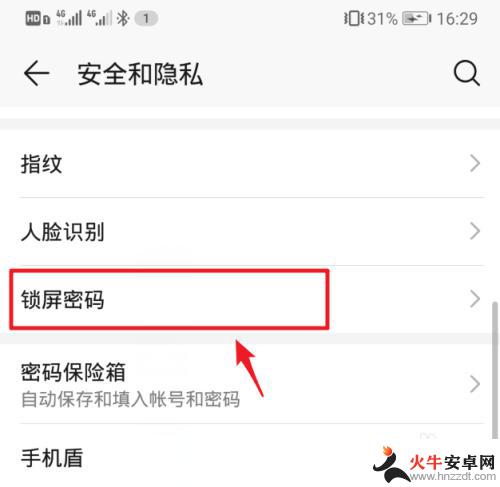
4.点击进入后,选择上方的“设置锁屏密码”。
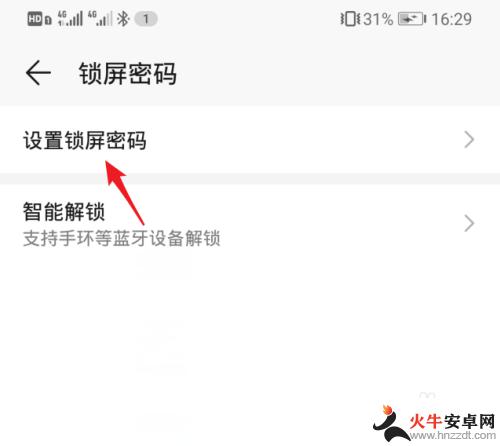
5.进入设置锁屏密码界面后,点击“其他密码类型”的选项。
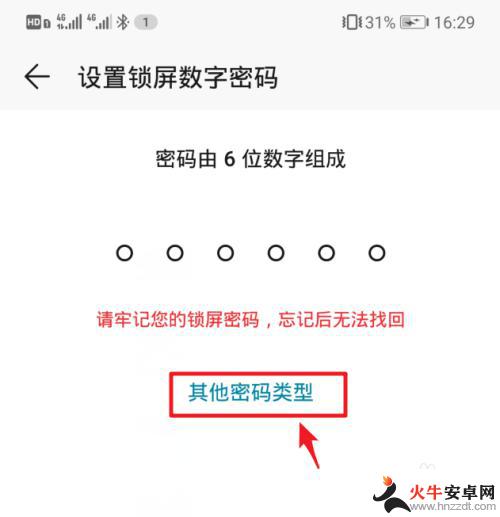
6.点击后,在下方弹出的窗口中,选择“图案密码”的选项。

7.在设置锁屏图案界面,绘制需要设置的图案。注意需要至少连接四个点。
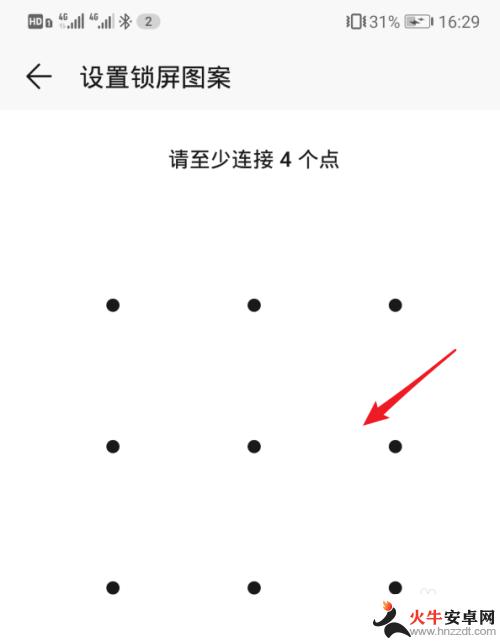
8.绘制后,再次绘制锁屏密码进行确认,然后点击右下方的“完成”。
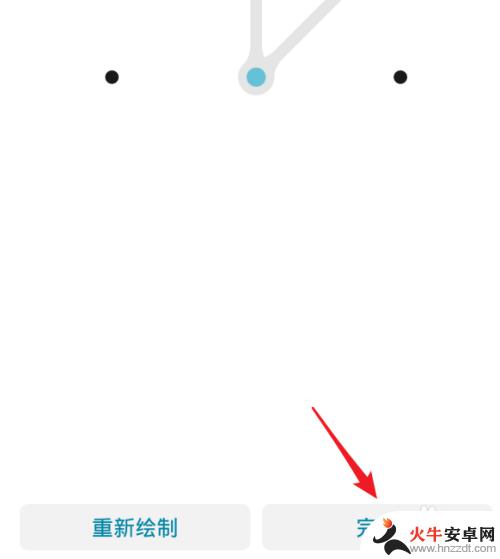
9.设置完毕后,在手机锁屏界面,就可以使用图案锁屏密码来进行解锁。
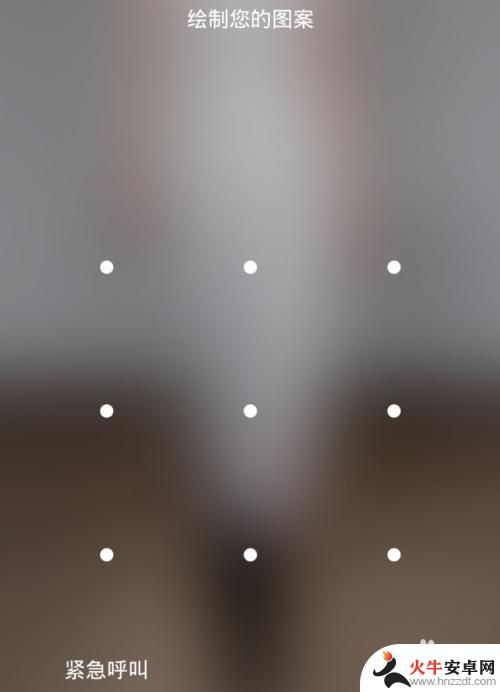
以上就是华为手机图案解锁的设置方法,如果还有不清楚的用户可以按照小编的步骤来操作,希望能够帮助到大家。










